雙重曝光,用PS給人物制作森林系的雙重曝光
2022-12-25 19:42:29
來源/作者: /
己有:31人學習過
摳圖選區創建后,點擊創建蒙版,得到下圖效果:

創建曲線圖層,調下對比度:
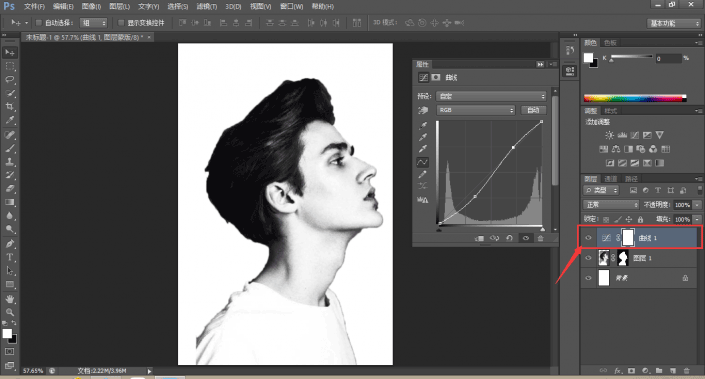
導入一張森林素材:

調整森林素材的透明度,通過觀察人物素材,將森林素材放置在合適的位置:

然后,將森林素材圖層放置在人物素材圖層下方,如圖:
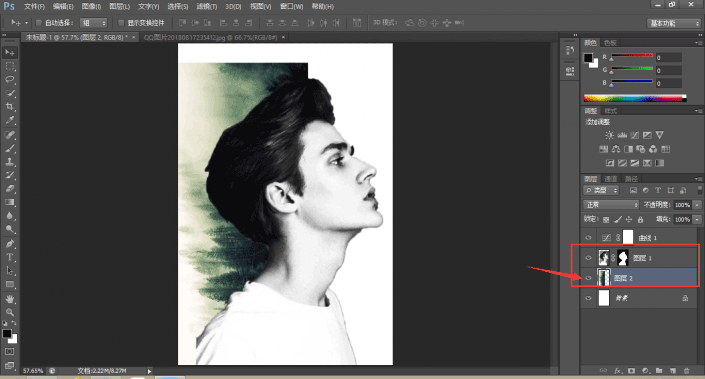
復制人物素材圖層的蒙版,給森林素材圖層粘貼上相同圖層,如圖:
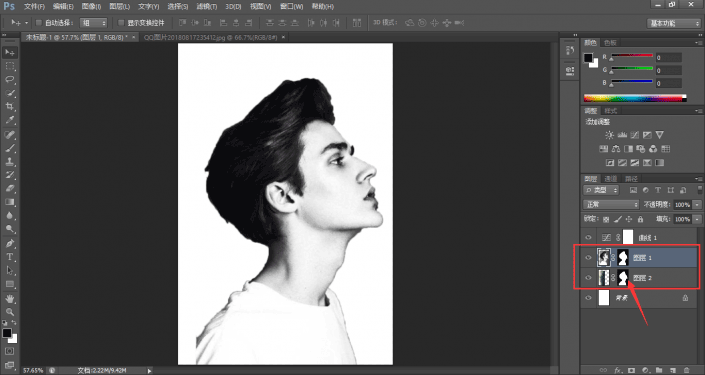
選中人物素材圖層的蒙版。選擇畫筆工具,設置為柔性畫筆,將前景色改為黑色:

通過調整畫筆透明度及填充,對人物素材圖層的蒙版進行涂抹,得到下圖效果。
如果涂抹出錯了,可將前景色改為白色,在出錯的地方進行涂抹,可恢復回來。這就是蒙版功能的有趣之處:




























